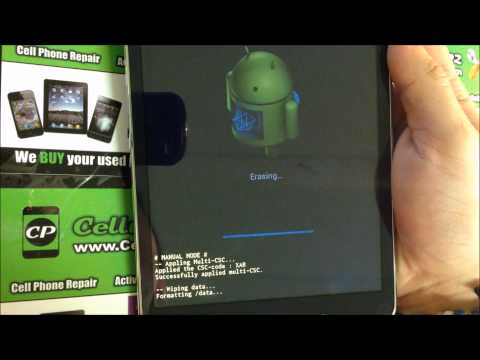
यदि आप समस्या निवारण कर रहे हैं, तो सैमसंग गैलेक्सी टैब 4 को हार्ड रीसेट या फ़ैक्टरी रीसेट में सीखना आसान हो सकता है। हमें यकीन है कि आप में से कुछ इस प्रक्रिया को करने के सभी चरणों को याद नहीं रख सकते हैं इसलिए हमने इस लेख को पोस्ट करने का फैसला किया है, यदि आपको बाद में मार्गदर्शन की आवश्यकता हो।
विधि 1: सेटिंग्स मेनू के माध्यम से सैमसंग गैलेक्सी टैब 4 पर हार्ड रीसेट कैसे करें
यह आपके गैलेक्सी टैब को रीसेट करने या हार्ड रीसेट करने का सबसे आसान तरीका है। यदि सेटिंग्स मेनू अभी भी सुलभ है, तो डिवाइस को पोंछते समय इसे अपना पहला विकल्प बनाएं।
अपने गैलेक्सी टैब 4 को रीसेट करने में मुश्किल नहीं होने पर, अपने डिवाइस से सभी व्यक्तिगत डेटा को हटा देगा। समय से पहले उनका बैकअप लेना सुनिश्चित करें। इसके अलावा, फ़ैक्टरी रीसेट प्रोटेक्शन की समस्याओं से बचने के लिए पहले अपने Google खाते को निकालना सुनिश्चित करें।
- सेटिंग्स ऐप लॉन्च करें।
- सेटिंग्स टैप करें।
- सामान्य टैब चुनें।
- बैकअप टैप करें और रीसेट करें।
- बैकपूल और रीस्टोर के तहत, इन सेटिंग्स की समीक्षा करें:
- मेरे डेटा के कॉपी रखें
- बैकअप खाता
- अपने आप अपनी जगह पर वापसी
- व्यक्तिगत डेटा के तहत, फ़ैक्टरी डेटा रीसेट टैप करें।
- रीसेट डिवाइस टैप करें।
- डिवाइस लॉक पिन या पासवर्ड की पुष्टि करें यदि कोई सेट है, तो जारी रखें पर टैप करें।
- सभी हटाएँ टैप करें।
- डिवाइस को पुनरारंभ करने के लिए प्रतीक्षा करें।
- डिवाइस को फिर से सेट करें।
विधि 2: हार्डवेयर कुंजी का उपयोग करके सैमसंग गैलेक्सी टैब 4 पर हार्ड रीसेट कैसे करें
ऐसी स्थितियां हैं जिनमें सेटिंग्स अप्राप्य हो सकती हैं। यदि आपका गैलेक्सी टैब 4 सामान्य रूप से बूट नहीं होता है और सेटिंग्स मेनू लोड नहीं होता है, तो आप रिकवरी मोड में फोन को पुनः आरंभ कर सकते हैं। एक बार जब डिवाइस रिकवरी के लिए बूट हो जाता है, तो आप इसे वहां से हार्ड रीसेट कर सकते हैं। ऐसे:
- यदि संभव हो, तो अपने व्यक्तिगत डेटा का बैकअप बनाएं और अपना Google खाता हटा दें।
- डिवाइस को बंद करें।
- एक ही समय में वॉल्यूम अप बटन, पावर बटन और होम बटन को दबाए रखें।
- जब आप डिवाइस को कंपन महसूस करते हैं, तो केवल पावर बटन को छोड़ दें।
- अब एक स्क्रीन मेनू दिखाई देगा। जब आप इसे देखते हैं, तो शेष बटन जारी करें।
- वॉल्यूम डाउन बटन का उपयोग तब तक करें जब तक आप data सभी उपयोगकर्ता डेटा हटाएं ’। चुनने के लिए पावर बटन दबाएं।
- हां का चयन करने के लिए पावर बटन को फिर से दबाएं - सभी उपयोगकर्ता डेटा विकल्प को हटा दें।
- हाइलाइट करने के लिए पावर बटन दबाएं, फिर 'रिबूट' विकल्प चुनें।
- डिवाइस को पुनरारंभ करने के लिए प्रतीक्षा करें।
- डिवाइस को फिर से सेट करें।
विधि 3: फाइंड माई मोबाइल का उपयोग करके सैमसंग गैलेक्सी टैब 4 पर हार्ड रीसेट कैसे करें
फाइंड माई मोबाइल सैमसंग की अपनी सेवा है जो सैमसंग उपकरणों के मालिकों को अपनी यूनिट को दूरस्थ रूप से ट्रैक करने, स्क्रीन को अनलॉक करने, डेटा का बैक अप लेने, सैमसंग पे को ब्लॉक करने या सभी डेटा (फ़ैक्टरी रीसेट) को हटाने की अनुमति देता है। फाइंड माई मोबाइल का उपयोग कर डिवाइस को पोंछने के चरण बहुत सीधे हैं। हालांकि पहले करना महत्वपूर्ण बात यह सुनिश्चित करना है कि आपने इसे स्थापित किया है। यदि आपने इसे खोने से पहले डिवाइस पर सक्रिय नहीं किया है तो आप फाइंड माई मोबाइल सेवा का उपयोग करने में सक्षम नहीं होंगे।
हमारा सुझाव है कि आप आधिकारिक सैमसंग साइट से निर्देश प्राप्त करने के लिए इस लिंक का अनुसरण करें।


